Možete postaviti i koristiti mikrofon i zvučnike koji su ugrađeni u računalo ili slušalice ili neki drugi audiouređaj za Lync. Radi najbolje kvalitete zvuka tijekom sastanka Lync poziva koristite audiouređaj optimiziran za Skype za tvrtke (Lync).
Napomena: Ako koristite Lync u sustavu Windows 8.1, obavezno upravljačke programe uređaja ažurirajte na najnovije verzije. Pročitajte članak Preuzimanje i instalacija upravljačkih programa za Windows 8.1.
Postavljanje uređaja
-
U Lync prozoru odaberite Mogućnosti

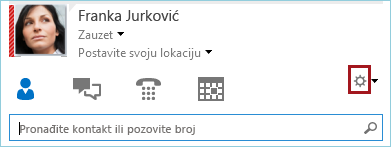
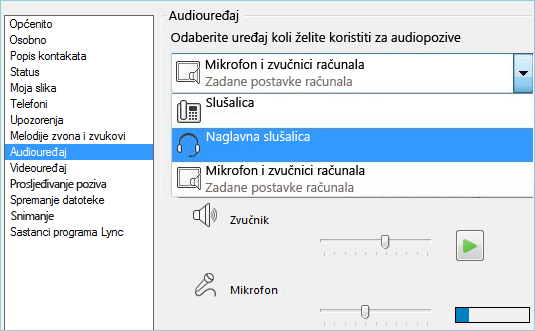
-
Kliknite zelenu strelicu uz stavku Zvučnik da biste čuli ogledni ton pa povlačenjem klizača prilagodite glasnoću zvuka.
-
Da biste isprobali glasnoću mikrofona, govorite nekoliko sekundi. Glasnoća je optimalna kad traka prikaza tijeka dođe do polovice testnog područja. Povucite klizač uz Mikrofon da biste podesili glasnoću mikrofona.
-
Kliknite gumb zelene strelice uz stavku Zvono da biste čuli ogledno zvono prilikom dolaznog poziva, a zatim povlačenjem klizača prilagodite glasnoću zvona.
-
Kliknite Provjera kvalitete poziva i slijedite upute da biste snimili i reproducirali kratku poruku. Prema potrebi namjestite zvuk. Imajte na umu da ta mogućnost možda neće biti dostupna za vaš račun.
-
Ako imate više audiouređaja, možete postaviti oba da zvone prilikom dolaznog poziva. Otvorite odjeljak Sekundarno zvono, odaberite Također zazvoni, a zatim odaberite dodatni uređaj.
Možete odabrati i mogućnost Uključi zvuk kada telefon zazvoni, čime će se automatski uključiti zvuk isključenih zvučnika kad primite poziv putem programa Lync.
-
Odaberite mogućnost Omogući reprodukciju stereozvuka ako je moguće da biste tijekom sastanka omogućili najbolju kvalitetu zvuka.
-
Kad završite, kliknite U redu.
Savjet: U svakom odjeljku možete odabrati različite uređaje za mikrofon i zvučnike. No da biste izbjegli stvaranje jeke, preporučuje se da koristite isti uređaj. Ako morate koristiti različite uređaje, jeku minimizirajte smanjivanjem glasnoće zvučnika.
Ako na popisu ne vidite željeni uređaj, provjerite je li priključen izravno na računalo i pratite upute koje ste dobili uz uređaj da biste ga instalirali. Ako ne možete postaviti uređaj, pogledajte temu o otklanjanju poteškoća . Brzo zaobilazno rješenje potražite u sastanku putem telefona. Pročitajte članak Uključivanje u sastanak programa Lync telefonom.
Testiranje kvalitete zvuka
Prije nego započnete sastanak ili poziv u programu Lync, provjerite zvuči li vaš audiouređaj onako kako želite. Imajte na umu da Provjera kvalitete poziva možda nije dostupna za vaš račun.
-
U donjem lijevom dijelu glavnog prozora programa Lync kliknite Odabir primarnog uređaja.
-
Kliknite Provjera kvalitete poziva te slijedite upite da biste snimili i reproducirali kratku poruku.
-
Ako niste zadovoljni kvalitetom zvuka, otvorite Postavke audiouređaja da biste prilagodili mikrofon i zvučnike ili odabrali drugi uređaj.
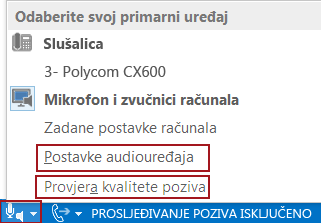
Dodatne informacije o postavkama zvuka u programu Lync:
-
Promjena audiouređaja tijekom sastanka ili poziva u programu Lync
-
Isključivanje i uključivanje zvuka tijekom sastanka ili poziva u programu Lync
-
Ako koristite Lync s Microsoft 365, pročitajte članak Korištenje zvuka u programu Skype za tvrtke (Lync), (Office 365) i Brza referenca o zvuku (Office 365).
-
Ako ne koristite LyncMicrosoft 365, pročitajte članak Korištenje zvuka u sastanku programa Skype za tvrtke (Lync)i Skype za tvrtke (Lync) Audio reference Card.










